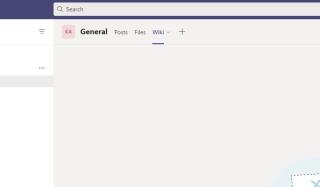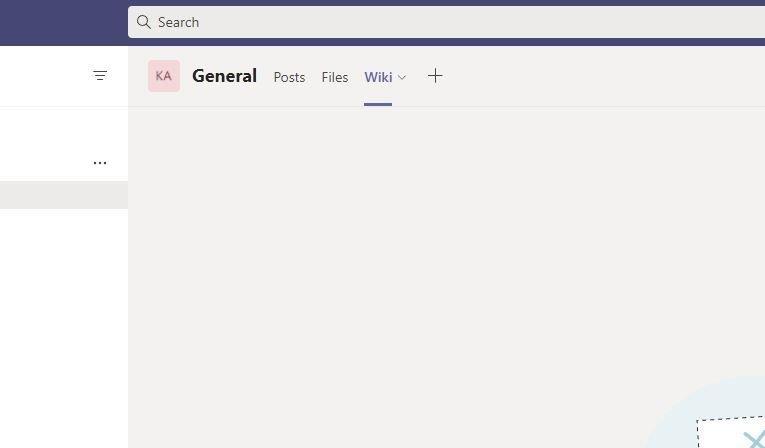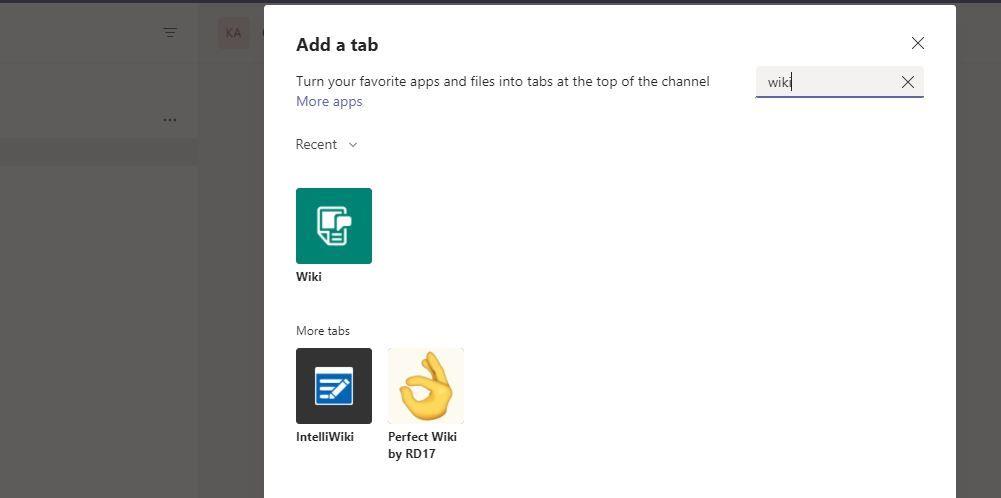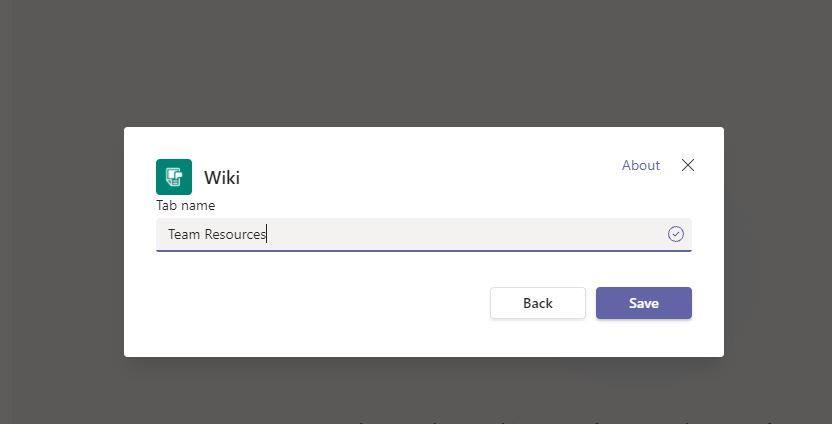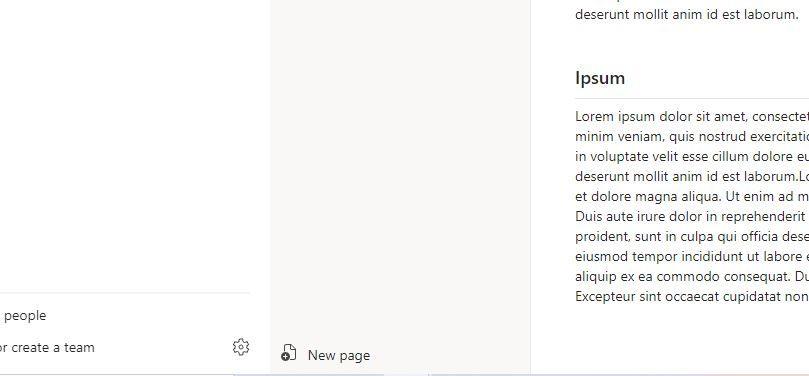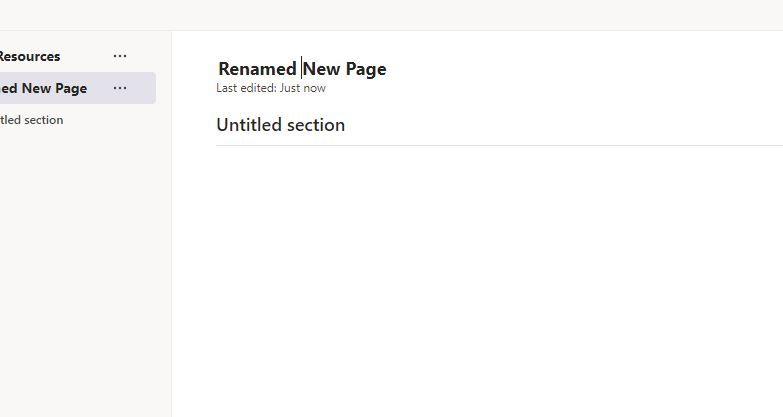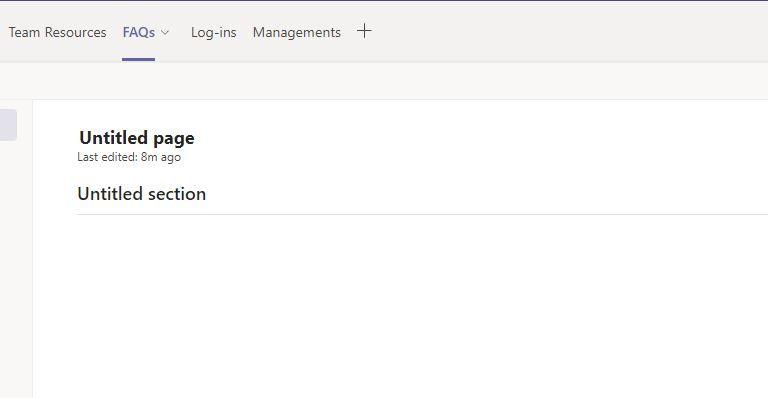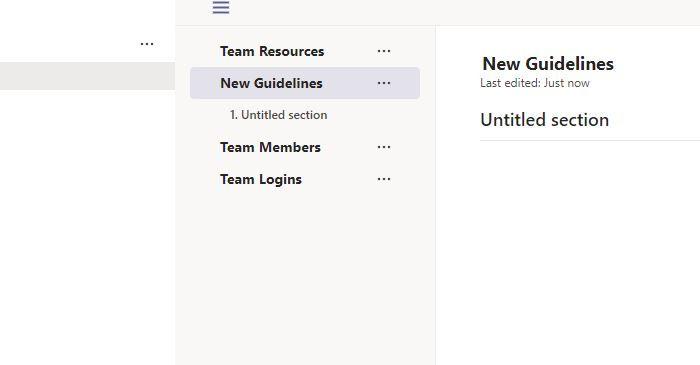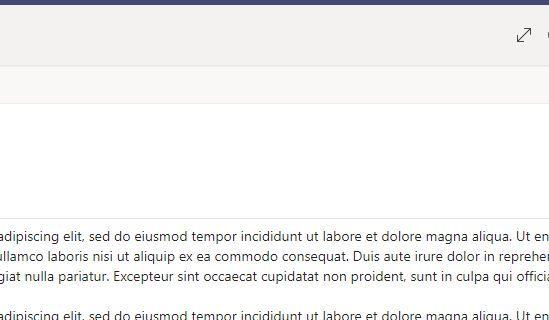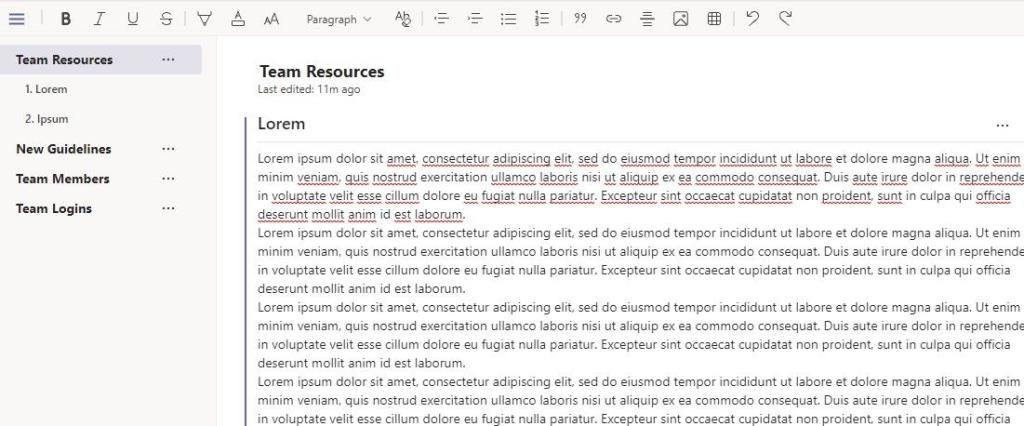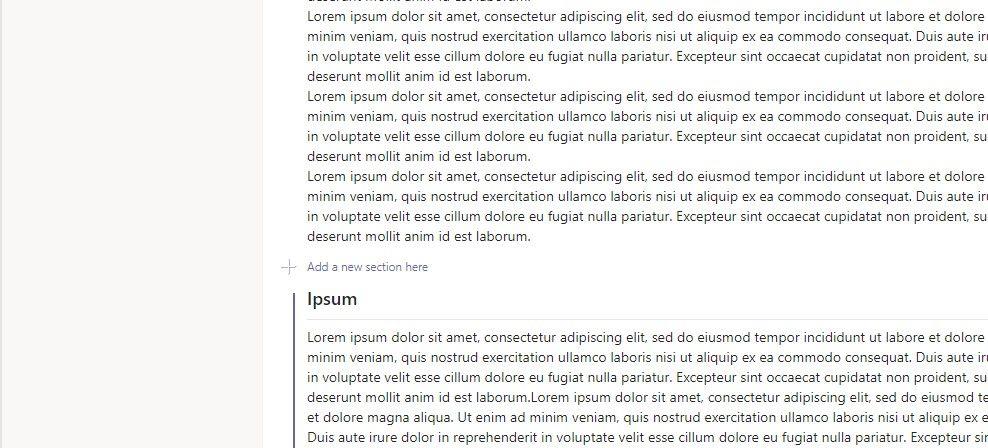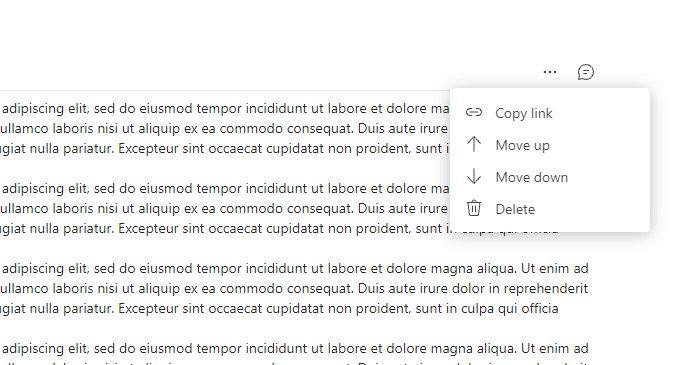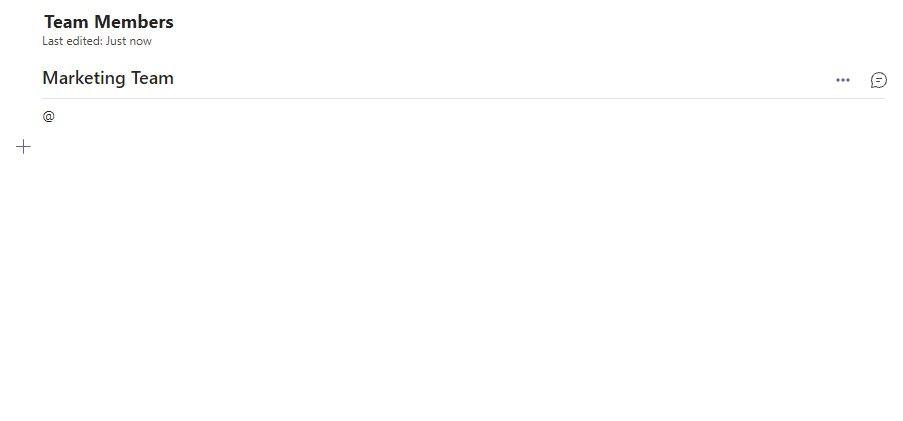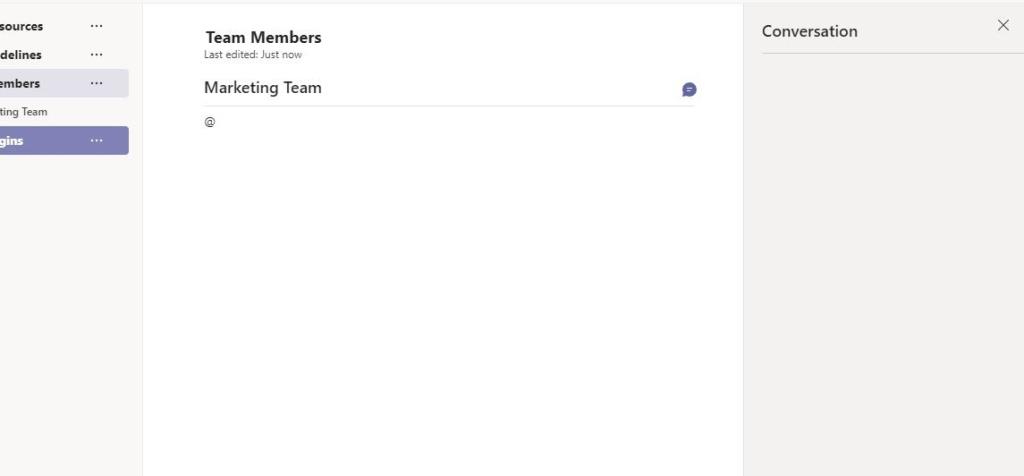Microsoft Teams'deki mevcut tüm araçlar arasında Wiki, açık ara en az kullanılan özelliktir. Kullanışlı bir üretkenlik aracı olmasına rağmen, Wiki aracını kanallarında yalnızca birkaç ekip kullanır.
Bunun nedeni, çoğu insanın nasıl çalıştığını açıkça anlayamamasıdır. Wiki'leri Microsoft Teams'de nasıl kullanacağınızı bilmiyorsanız, bu makale tam size göre!
Wikis, ekip üyelerinin Microsoft Teams içinde bilgi oluşturmak, eklemek veya düzenlemek için kanallarını kullanmalarına izin veren varsayılan bir Microsoft Teams uygulamasıdır. Ekip için bir akıllı metin editörü ve iletişim aracı olarak iki katına çıkar.
Ayrıca, Ekipler kanalında farklı bölümler başlatmanıza ve merkezi bir yerde bilgi toplamak için diğer üyelerle işbirliği yapmanıza olanak tanır. Microsoft Teams'de Wiki'lerle yapabileceğiniz birçok şey var.
Wiki Sekmesi Oluşturma
Microsoft Teams'deki her kanal varsayılan bir Wiki sekmesi ile gelse de, o anki ihtiyacınıza ve ekibinizin boyutuna göre ek sekmeler oluşturabilirsiniz. Hatta Microsoft Teams ile birlikte gelen orijinal Wiki'yi silebilir ve kendi özel Wiki'nizi oluşturabilirsiniz .
Yeni bir Wiki sekmesi oluşturmak için şu adımları izleyin:
- Tıklayın Add Tab sizin Wiki sekmesinde düğme.
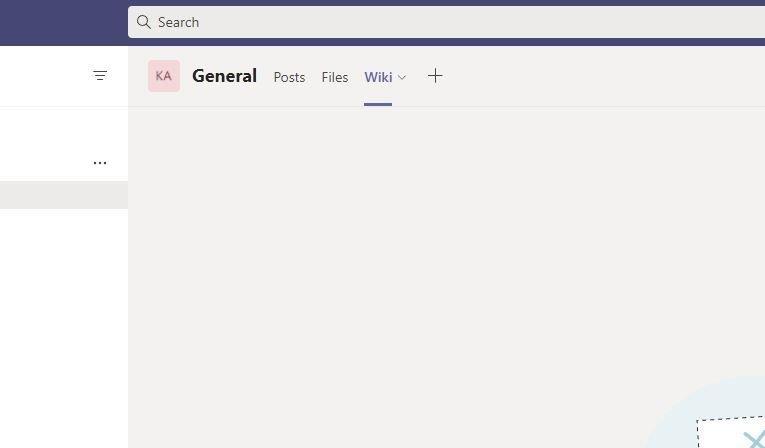
- Wiki'yi arayın ve seçin .
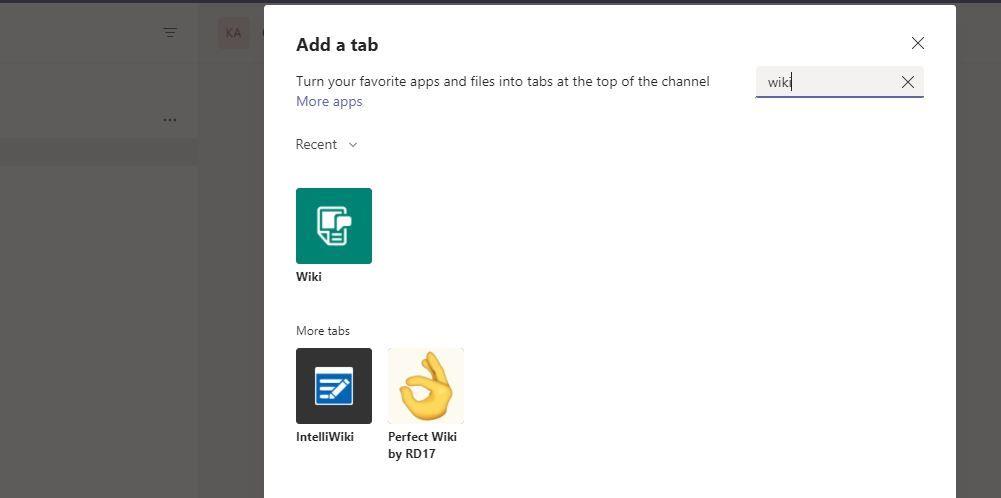
- Senin yeniden adlandırma Wiki istediğiniz gibi. (İdeal bir isim, bulmayı kolaylaştıracağı için Wiki'nin konusu olacaktır).
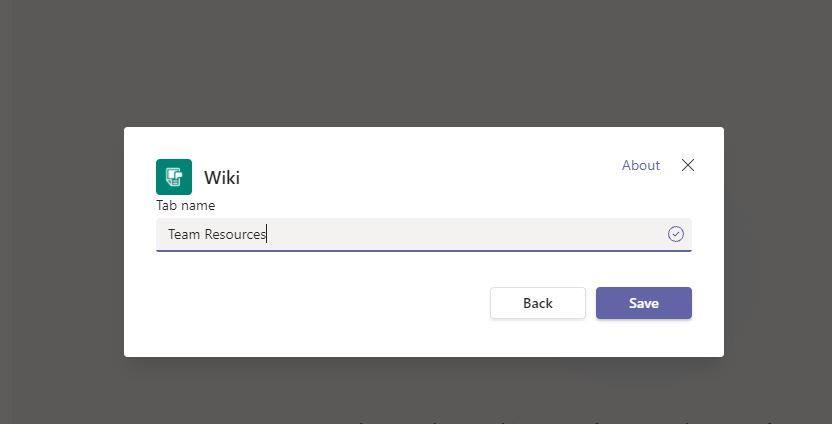
- Tıklayın Kaydet .
- Wiki'nize bilgi eklemeye başlayın.
Sayfa Ekleme
Wiki sekmeniz hakkında bilmeniz gereken ilk şey, nasıl sayfa ekleyeceğinizdir. İlk sayfayı oluşturduktan ve ek bilgiler içeren ekstra sayfalar eklemek istediğinizde, yapmanız gereken tek şey:
- Sol üstteki düğmeye basarak Wiki menünüzü daraltın.
- Yeni Sayfa seçeneğine tıklayın .
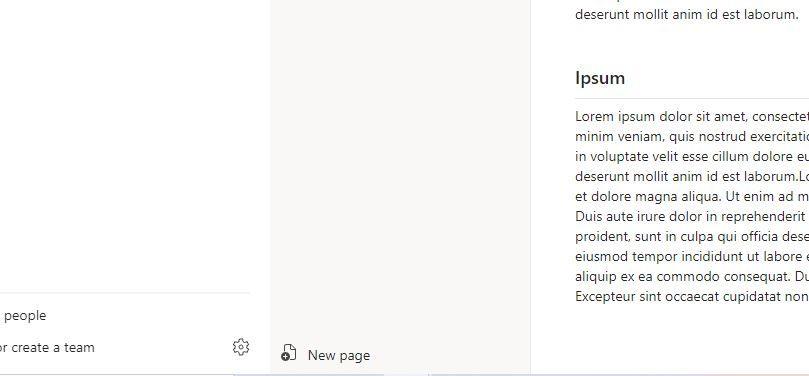
- Sayfanızı yeniden adlandırın.
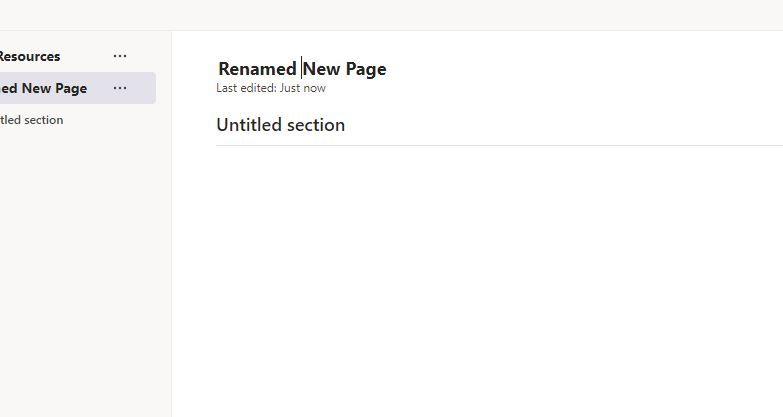
- Son olarak, sayfaya tıklayın ve düzenlemeye başlayın.
Bir Wiki Sayfasını Görüntüleme
Halihazırda var olan bir Wiki sayfasını görüntülemek için:
- Ekibinizin kanalından istediğiniz Wiki sekmesini seçin .
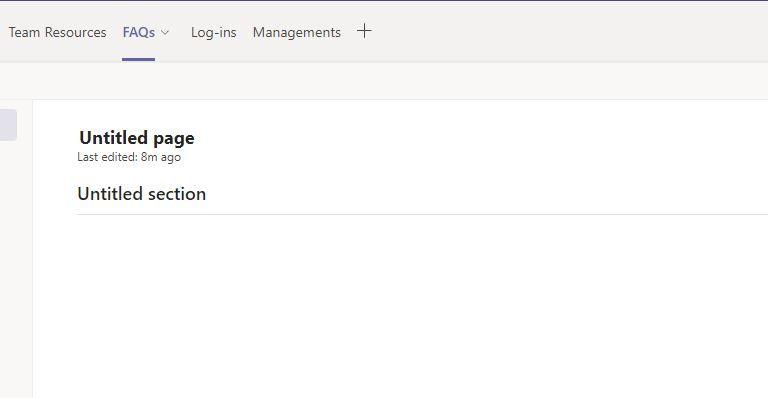
- Açıldıktan sonra, erişmek istediğiniz Wiki için ekranı tarayın.
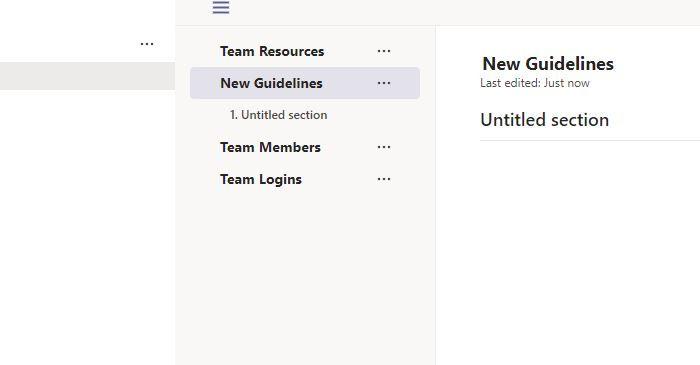
- Tıklayın Wiki'yi Expand mevcut sayfaları ve bölümleri görüntülemek için düğmeye.
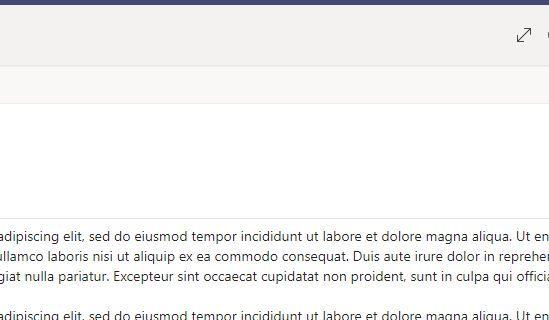
- İstediğiniz sayfayı veya bölümü seçin, Wiki onu ekranda göstersin.
Wiki Sayfasını Düzenleme
Wiki sayfalarını kullanmanın avantajlarından biri, bilgileri her zaman zorlanmadan düzenleyip güncelleyebilmenizdir. Sayfalara erişiminiz olduğu sürece, otomatik olarak sayfayı düzenleme izniniz vardır.
Bu, büyük ölçüde bir proje üzerinde işbirliği yapan ekiplerin lehine çalışır. Bir Wiki sayfasını düzenlemek için:
- Düzenleme modunu etkinleştirmek için istediğiniz Wiki sayfasındaki herhangi bir işlemi tıklayın.
- Değişikliklerinizi veya eklemelerinizi sayfaya yazın.
- Biçimlendirme seçeneklerini kullanarak sayfayı istediğiniz gibi biçimlendirin.
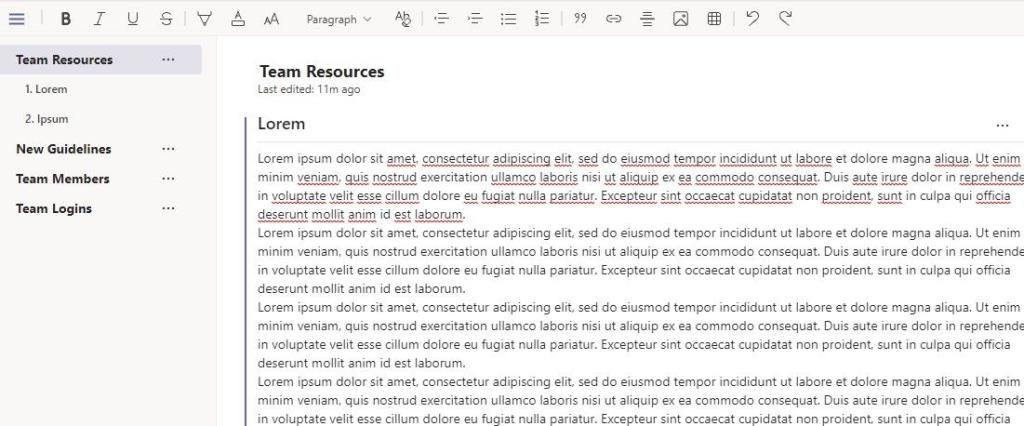
Wiki'nin kalın, italik, altı çizili vb. dahil tüm popüler biçimlendirme seçeneklerine sahip olduğunu unutmayın.
Bölüm Ekleme
Wiki sayfalarınıza bölümler eklemek, Wiki sayfalarınızın içeriğini alt bölümler halinde düzenlemenize yardımcı olacaktır. Ayrıca, sizin ve ekibinizin çok genel olmadan belirli bölümler hakkında iletişim kurmanızı ve yorum yapmanızı kolaylaştırır.
Tek bir Wiki sayfasında birden fazla bölüm oluşturabilir ve daha kolay erişim için istediğiniz gibi etiketleyebilirsiniz. Bunu yapmak için:
- Mevcut bir bölüm başlığının üzerine gelin.
- Buraya Yeni Bir Bölüm Eklemenizi isteyen + sembolüne tıklayın .
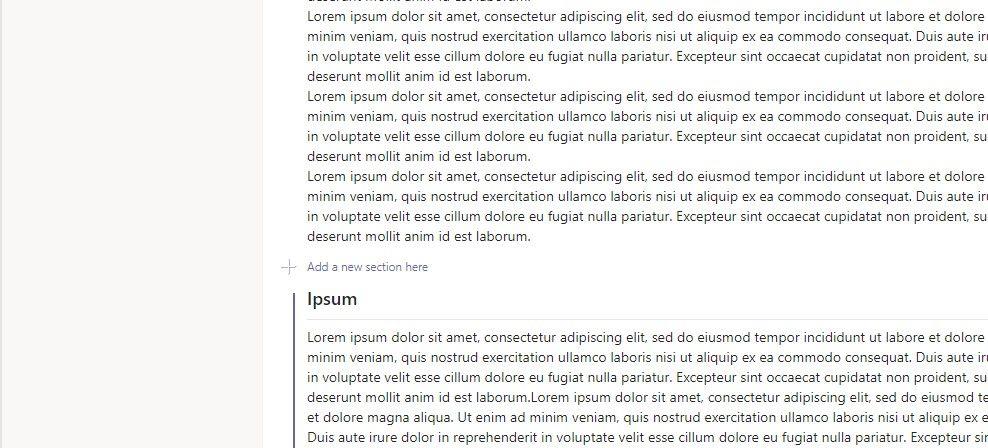
- Önceki bölümünüzün altında yeni bir bölüm görünecektir. Yeniden adlandırın ve istediğiniz gibi bilgi ekleyin.
Bölümlerinizi Düzenleme
Mevcut bölümlerinizi ister düzenleyerek isterseniz de istemediklerinizi silerek düzenleyebilirsiniz.
- Bölümlerinizi kontrol etmek için ekranın solunda bulunan Kısmı Daralt menüsüne tıklayın .
- Bölümlerinizi istediğiniz gibi yukarı veya aşağı hareket ettirerek yeniden düzenleyin.
- Wiki sayfanızda bir bölüme ihtiyacınız yoksa, Daha Fazla Seçenek > Sil seçeneğine tıklayarak bunları silebilirsiniz .
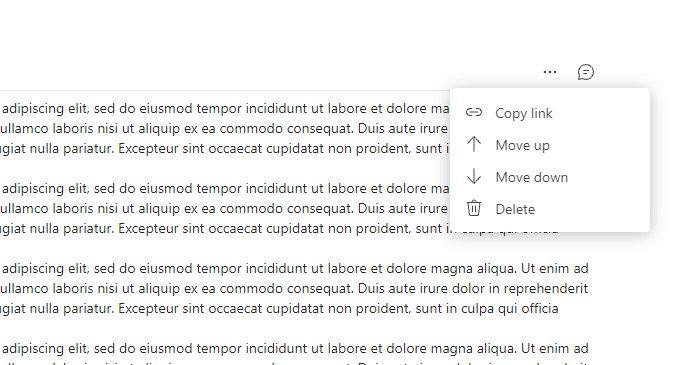
Bir Wiki Sayfasında Kişilerden Bahsetme
Bir Wiki sayfasında işbirliği yapmak, genellikle takım arkadaşlarınızın dikkatini belirli bir sayfaya çekmenizi gerektirir. Bunları sayfaya çekmek için, kullanıcı adlarının ardından @ bahsetmelerini kullanabilirsiniz.
Bu özellik, tüm ekip yerine belirli bir üyenin eylemine ihtiyaç duyduğunuzda kullanışlıdır. Bir ortak çalışandan bahsetmek için:
- Düzenlemekte olduğunuz açık Wiki sayfasına kişinin adıyla birlikte bir @ yazın .
- Görüntülenen öneri listesinden hedef ortak çalışanınızı seçin.
- Ekip üyesi daha sonra söz konusu bildirimi alacak ve yanıtlarını isteyecektir.
Bölüm Konuşması Başlatma
Wiki sayfaları işbirliği yaparken, ekip üyelerinden üzerinde çalıştığınız Wiki sayfaları hakkında katkıda bulunmalarını ve yorum yapmalarını isteyebilirsiniz. Ancak, isteyeceğiniz son şey, bu yorumların Wiki sayfalarının kendisinde görünmesidir.
Bunu önlemek için bu tartışmalar için ayrı bir konuşma bölümü oluşturabilirsiniz.
- Bölümün sağ kenarında, Bölüm Konuşmasını Göster düğmesini seçin.
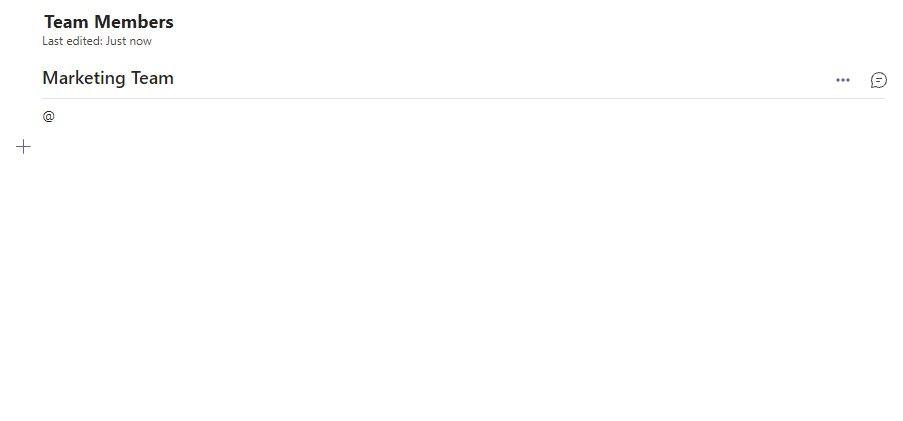
- Açılan konuşma bölmesinde, istediğiniz mesajı yazın.
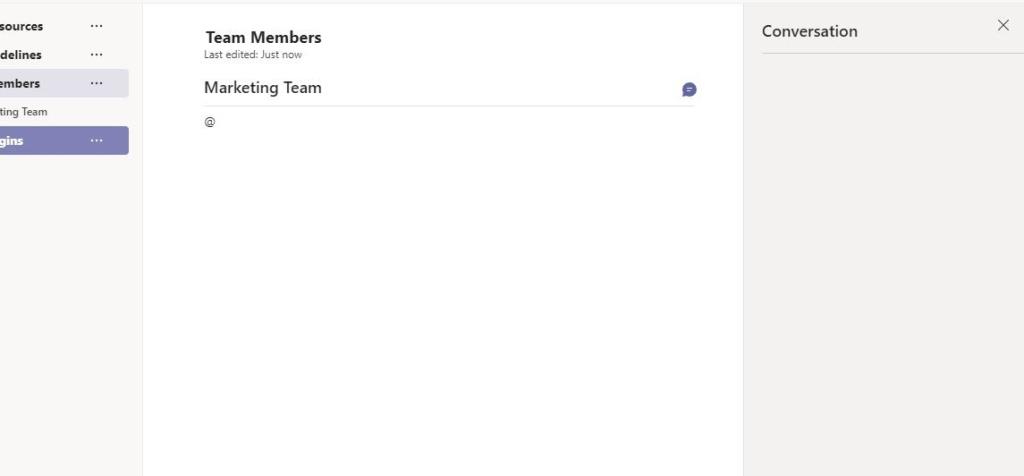
- Gönder'e tıklayın .
- Ekip üyelerinin bu konuşmayı ekip kanalında da görebileceğini unutmayın.
Ekibinizde Wiki Kullanmanın Faydaları
Artık Wikiler ve bunların nasıl çalıştırılacağı hakkında her şeyi bildiğinize göre, belki de onları ekibinize entegre etmenin yeni yollarını arıyorsunuz. Wikileri nerede kullanacağınıza dair bazı fikirler.
Çalışma Kuralları
Her kuruluş sorunsuz çalışmak için kurallara güvenir. Seninki bir istisna değil. Şirketinizin kurallarını kaydetmek ve tüm ekibinizle paylaşmak için Wiki'leri kullanabilirsiniz. Örneğin, uzak bir ekiple çalışıyorsanız, onlardan ne beklediğiniz konusunda onlara rehberlik edecek bir Wiki sayfası oluşturmak isteyebilirsiniz.
Kaynaklar
Ekip oturumlarını üyelere yetkisiz erişim riski olmadan vermenin ideal yolu ile mücadele ediyorsanız, bunları bir Wiki'de yayınlamayı düşünmelisiniz. Bu şekilde, güvenliklerini korurken yalnızca kaynaklara ihtiyaç duyanlara sınırlı erişime izin verebilirsiniz. Ekip üyeleri, görevlerinde kendilerine yardımcı olacak ilgili bağlantıları da paylaşabilir.
Nasıl Yapılır Kılavuzları ve Talimatları
Wiki sayfaları, tüm ekiple iletişim kurmak isteyebileceğiniz talimatların ana hatlarını vermek için mükemmeldir. Bu talimatlar proje yönergelerini veya işyeri hiyerarşisini içerebilir. Tüm bunlar, yeni çalışanlarla uğraşırken kullanışlı olacaktır. Ekip üyelerinizin zaman zaman başvurması gerekebilecek ayrıntılı talimatlar ve adımlar için de harikadır.
SSS
Ekibinizin bir SSS bölümü var mı? Değilse, Microsoft Teams ile bir tane oluşturmanız gerekir. Wiki'yi SSS'lerinizle birlikte, ekibin hangi süreçleri ne zaman gerçekleştirmesi gerektiği gibi ekipte ortaya çıkabilecek tüm soruları özetlemek için kullanabilirsiniz. Bu, ekibiniz için son derece yararlı olabilir.
Bir Projeyle İlgili Notları Paylaşma
Aşamalar halinde hayata geçirmeniz gereken bir projeniz mi var? Ardından, projenin her adımının tüm ayrıntılarını içeren ve projenin her aşamasında tüm ekip üyelerinin erişebileceği bir sanal not defterine ihtiyacınız var.
Wiki sayfaları, ekibinizin tam da bunu yapmasına izin verir. Wiki sayfalarını kullanarak ekip üyeleri, bir sonraki ekibin referansı için proje aşamalarıyla ilgili tüm bilgileri detaylandırabilir. Bu, sorunsuz bir aktarım sağlar ve üretkenliği artırır.
İlgili: Microsoft Teams için En İyi Üretkenlik Uygulamaları
Verimliliğinizi Hemen Artırın
Ekibinizde üretkenliği artırmanın en iyi yollarından biri Wiki kullanımını teşvik etmektir. Wiki ile ekipteki uzmanlar bilgiyi paylaşabilir ve yeni ekip üyelerinin talimat ve teknik bilgi edinebileceği bir havuz oluşturabilir.
Bu, her yeni ekip üyesi katıldığında gereksiz ve tekrarlayan eğitimden tasarruf etmenize yardımcı olacaktır.